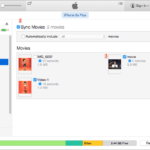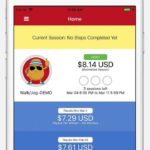Los iPads revolucionaron la industria tecnológica cuando se lanzaron por primera vez en 2010. Cuando vas a hacer un largo viaje, planeas ver una película o simplemente quieres navegar por la web, los iPads proporcionan el entorno perfecto ya que llenan el vacío entre los smartphones y los ordenadores. Para muchas tareas, como disfrutar de una película, la pantalla de su smartphone se considera demasiado pequeña, y su ordenador portátil o de sobremesa, demasiado voluminoso. Los IPads, por otro lado, tienen el tamaño y el peso perfecto para ir al trabajo, ver películas o simplemente navegar por la web durante unos momentos.
Aunque los iPads han recibido innumerables actualizaciones desde 2010, no es raro que los usuarios experimenten problemas de vez en cuando. Muchos usuarios han reportado problemas con la pantalla del iPad que no gira. Esto puede ser bastante frustrante, especialmente si quieres ver fotos o ver una película. Por suerte, hay una solución fácil para este problema. Es posible que la pantalla de tu iPad no gire debido a un bloqueo colocado en el Centro de Control o debido a que accidentalmente presionaste el interruptor lateral.
En cualquier caso, el problema es muy fácil de arreglar y sólo requiere unos pocos momentos de su tiempo. No hay necesidad de apurarse a ir al Apple Store o al soporte técnico. Puedes resolver fácilmente este problema desde la comodidad de tu casa. Una vez que aprendas a solucionar este problema correctamente, es poco probable que el problema vuelva a ocurrir. Para comenzar y hacer que tu iPad rote las pantallas normalmente, sigue las siguientes instrucciones.
Interruptor lateral del iPad
El interruptor lateral de tu iPad puede controlar la rotación o el silenciamiento, dependiendo de cómo hayas configurado los ajustes en tu dispositivo. Cualquier opción que no asignes al interruptor lateral aparecerá en el Centro de control, donde puedes activar o desactivar la función. Si tu iPad tiene un interruptor lateral, debes verificar y ver si el ajuste de rotación está asignado a él o en el Centro de control. Para comenzar, sigue las instrucciones que aparecen a continuación.
1. Lanza la aplicación Settings .
2. Pulse sobre General .
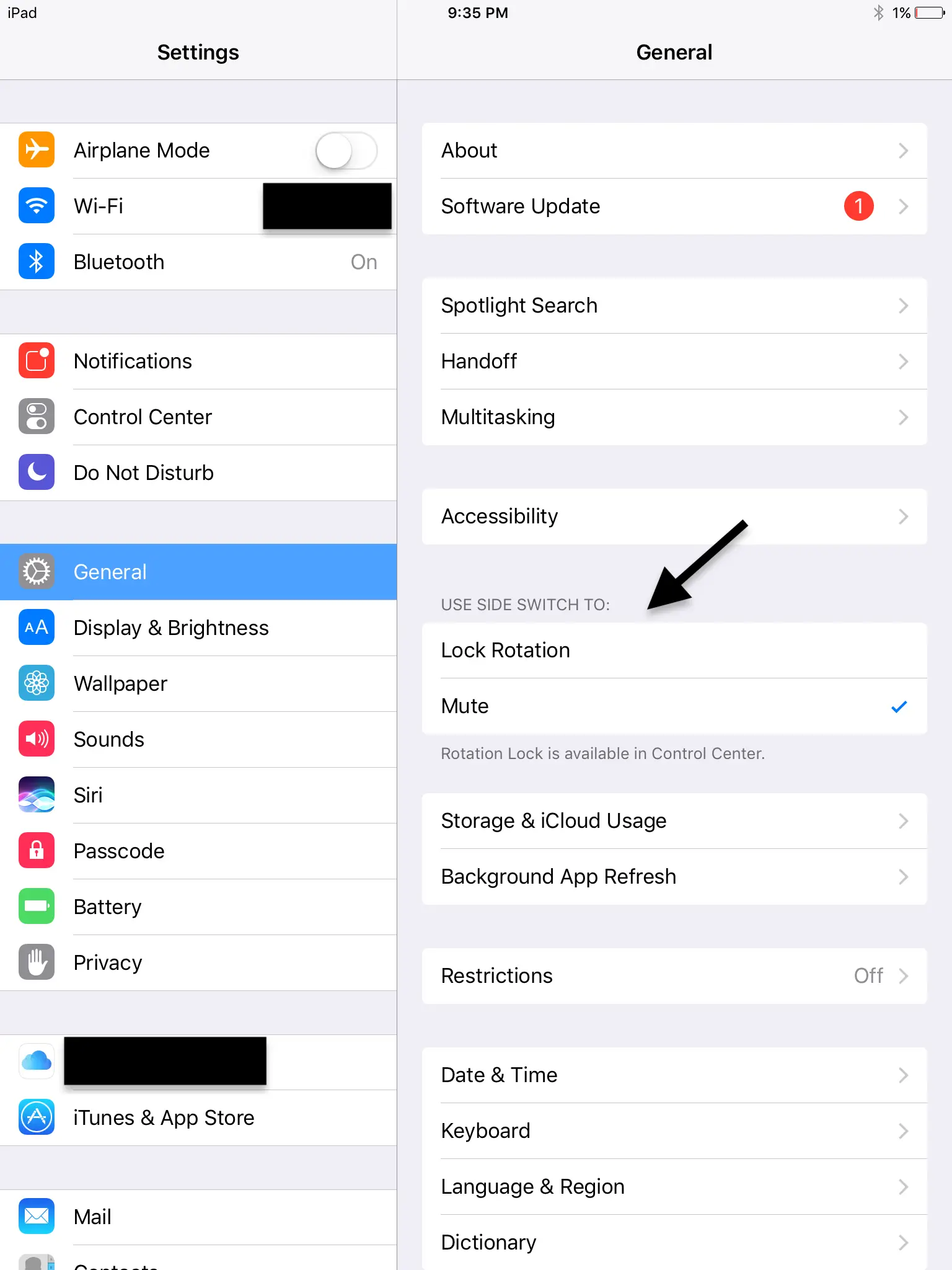
3. Bajo el título Use Side Switch , compruebe si Lock Rotation está marcado o Mute .
4. Si Bloquear la rotación fue marcado en el paso anterior, cambia tu interruptor lateral para girar tu iPad.
Es tan simple como eso. Ahora has girado la pantalla de tu iPad. Para futuras referencias ten en cuenta que tu interruptor lateral controla la rotación de la pantalla de tu iPad. Por supuesto, puedes cambiar este ajuste en cualquier momento siguiendo las instrucciones anteriores y marcando Silenciar en lugar de Bloquear la rotación. Una vez que configures Mute para que se controle con el interruptor lateral, la función Lock Rotation aparecerá en Control Center.
Si Bloquear la rotación no fue marcada en el paso #3 y Silenciar fue marcada en su lugar, entonces sigue las siguientes instrucciones para rotar la pantalla de tu iPad.
1. Tire hacia abajo desde la esquina superior derecha de su iPad (o tire hacia arriba desde la parte inferior si tiene instalada una versión de software más antigua).
2. Localiza el icono de Rotación de la cerradura . Tiene un icono de un candado estándar. 3. Pulse sobre el icono.
Tu iPad debería haber rotado ahora. Si descubres que tu iPad aún no gira, es posible que estés usando una aplicación que no admita la rotación de la pantalla. Sal de la aplicación actual que estás usando y comprueba si tu iPad está rotando adecuadamente en otras aplicaciones o en tu pantalla de inicio. Si tu iPad gira en otras aplicaciones, entonces sabes que el problema no fue con tu iPad, sino con la aplicación que estabas usando.